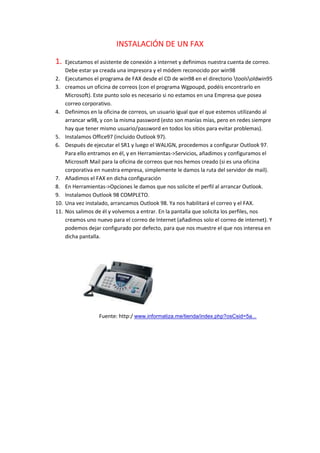
Instalación de un fax
- 1. INSTALACIÓN DE UN FAX<br />Ejecutamos el asistente de conexión a internet y definimos nuestra cuenta de correo.<br />Debe estar ya creada una impresora y el módem reconocido por win98<br />Ejecutamos el programa de FAX desde el CD de win98 en el directorio oolsldwin95<br />creamos un oficina de correos (con el programa Wgpoupd, podéis encontrarlo en Microsoft). Este punto solo es necesario si no estamos en una Empresa que posea correo corporativo.<br />Definimos en la oficina de correos, un usuario igual que el que estemos utilizando al arrancar w98, y con la misma password (esto son manías mías, pero en redes siempre hay que tener mismo usuario/password en todos los sitios para evitar problemas).<br />Instalamos Office97 (incluido Outlook 97).<br />Después de ejecutar el SR1 y luego el WALIGN, procedemos a configurar Outlook 97. Para ello entramos en él, y en Herramientas->Servicios, añadimos y configuramos el Microsoft Mail para la oficina de correos que nos hemos creado (si es una oficina corporativa en nuestra empresa, simplemente le damos la ruta del servidor de mail).<br />Añadimos el FAX en dicha configuración<br />En Herramientas->Opciones le damos que nos solicite el perfil al arrancar Outlook.<br />Instalamos Outlook 98 COMPLETO.<br />Una vez instalado, arrancamos Outlook 98. Ya nos habilitará el correo y el FAX.<br />Nos salimos de él y volvemos a entrar. En la pantalla que solicita los perfiles, nos creamos uno nuevo para el correo de Internet (añadimos solo el correo de internet). Y podemos dejar configurado por defecto, para que nos muestre el que nos interesa en dicha pantalla.<br /> Fuente: http:/ www.informatiza.me/tienda/index.php?osCsid=5a...<br />Conexión del dispositivo USB<br />Si el dispositivo USB usa un cable de alimentación, debe conectar el dispositivo a una fuente de alimentación y encenderlo antes de conectarlo.<br />A continuación, determine a qué puerto USB desea conectar el dispositivo. Si el equipo tiene puertos USB en la parte delantera, considere la posibilidad de usar uno de esos puertos si tiene previsto conectar y desconectar el dispositivo con frecuencia.<br />Cable y puerto USB típicos <br />Conecte el dispositivo al puerto USB. Si Windows puede instalar el controlador del dispositivo automáticamente, el sistema le avisará que el dispositivo está listo para usarse. De lo contrario, Windows le pedirá que inserte un disco que contenga el controlador para el dispositivo.<br />Una vez terminada la instalación, consulte la información del dispositivo para saber si debe instalarse software adicional suministrado con dicho dispositivo.<br />Es posible que tenga un dispositivo USB que Windows no pueda reconocer y que no estaba incluido con el disco que contenía un controlador. Si éste fuera el caso, usted mismo puede intentar buscar un controlador para el dispositivo. Comience por comprobar en el sitio web del fabricante del dispositivo. A menudo es posible descargar controladores desde la sección de soporte técnico de dichos sitios. <br />VIDEO-CONFERENCIA<br />La sala de videoconferencia es el área especialmente acondicionada en la cual se alojará el personal de videoconferencia, así como también, el equipo de control, de audio y de video, que permitirá el capturar y controlar las imágenes y los sonidos que habrán de transmitirse hacia el(los) punto(s) remoto(s). <br />De acuerdo con estos aspectos existen 3 tipos de videoconferencia:<br />Las que se realizan desde y hacia sala especialmente preparadas. Generalmente este tipo de conferencias reúnen a un gran número de personas (seis o más), e implican el uso de equipamiento costoso que ofrece una gran calidad de imagen y sonido. <br />Las que se realizan utilizando un módulo rollabout <br />Las que se realizan desde el escritorio. Este tipo de videoconferencia generalmente seta íntimamente asociado con el concepto de videotelefonía. Si bien en la actualidad existen dispositivos para este fin, estos no se han popularizado debido en parte a que son muy costosos, tanto los dispositivos como las comunicaciones. Es por eso que actualmente la gran mayoría de las videoconferencias de escritorio se realizan mediante el uso de un P.C. un pequeña cámara, comercialmente conocida como Webcam, y un programa de comunicaciones (como el Netmeeting de Microsoft) <br /> Forma de conexión.<br />En cuanto a la conexión existen básicamente 2 modelos:<br />Videoconferencia Punto a Punto. <br />Es cuando la videoconferencia se va a realizar entre 2 únicos terminales de videoconferencia. Previamente se establece la llamada telefónica mediante el numero RDSI. Es decir, un equipo de videoconferencia hace la llamada a través del número RDSI al otro equipo y se inicia la comunicación.<br />Videoconferencia Multipunto. <br />En este modelo la videoconferencia va a ser entre más de 2 terminales. Se hace necesario pues, un equipo que sea capaz de hacer de unión entre todos los terminales que participaran en la Multivideoconferencia (equipo conmutador de Vídeo de puertos RDSI). Este equipo, a partir de ahora puente de videoconferencia, se encargará de recibir la señal de todos los equipos de videoconferencia y de distribuir todas estas señales a todos los equipos, con el fin de que todos puedan participar al mismo tiempo en dicho evento. Este puente de videoconferencia se suele contratar a empresas de telecomunicaciones, dado su alto coste.<br />Fuente: http:/www.servindi.org/actualidad/2368<br />VIDEO BEAM<br />PASOS PARA LA INSTALACIÓN DE UN VIDEO BEAM<br />Para nuestro desempeño como instructores de Jóvenes rurales el video beam resulta una herramienta de gran utilidad cuando de mostrar imágenes y videos se trata. Por eso es necesario tener en cuenta las indicaciones básicas para el manejo y la instalación de este equipo. Recuerde que debe manipularlo con mucho cuidado, no golpearlo ni agitarlo. No coloque objetos encima del equipo, ni coloque líquidos cerca del mismo, ya que pueden estropearlo. Cuando no se lo esté utilizando, apáguelo. Ahora, vamos con los pasos para la instalación del video beam:<br />Conecte el cable de energía y el que va al computador o a la CPU.<br />Encienda el video beam y luego el computador.<br />Ajuste cuidadosamente la imagen.<br />Para desinstalarlo, apague el computador.<br />Oprima el botón de encendido de video beam hasta que aparezca el mensaje de confirmación, suelte el botón y espere que se apague para desconectarlo.<br />Espere que se enfríe para guardarlo. <br />491490top<br />Fuente:http:/www.eventosnemesis.com/video-beam<br />IMPRESORA<br />Para instalar una impresora sigue los siguientes pasos (la computadora debe estar apagada):<br />Desempaca con cuidado el equipo. Remueve completamente el material de empaque del interior de la impresora. Coloca la impresora en una superficie firme, plana y nivelada. Haz la conexión impresora-CPU (este cable generalmente se compra aparte debido a que la entrada de la impresora y la computadora pueden ser diferentes). Conecta la impresora al toma corriente más conveniente y enciéndela. Coloca en su lugar los cartuchos de tinta (no olvides remover la cinta adhesiva protectora). Coloca papel en la impresora. Enciende la computadora. <br />a) Desde este punto de la instalación pueden presentarse algunas opciones, por ejemplo:<br />La impresora será detectada automáticamente por Windows. Sigue las instrucciones en pantalla. Inserta el CD-ROM de instalación de la impresora cuando se te indique y sigue las instrucciones. <br />b) También es posible instalar una impresora de la siguiente manera:1.- Haz clic en Inicio, Configuración, Impresoras.2.- Haz clic en Agregar impresora.3.- Sigue las instrucciones en pantalla.4.- Inserta el CD-ROM de instalación de la impresora cuando se te indique y sigue las instrucciones.<br />c) Otra opción para la instalación puede ser:1.- Haz clic en Inicio, Configuración, Panel de control.2.- Selecciona y haz doble clic en el icono Agregar nuevo hardware.3.- Sigue las instrucciones en pantalla.4.- Inserta el CD-ROM de instalación de la impresora cuando se te indique y sigue las instrucciones.<br />Nota importante: en todos los casos es necesario re-iniciar la computadora después de la instalación de la impresora.<br />Fuente:http:/ jfibergran.wordpress.com/.../<br />DIADEMA INALÁMBRICA<br />• Tecnología DECT. •GAP compatible con la mayoría de los sistemas PBX DECT.• Ajustes para la compatibilidad con la mayoría de los teléfonos corded.• Reducción de ruido (Basada en Tecnología DECT).• Control de tono.• Transmisión de voz por medio del tubo de aluminio.• Iluminación en uso.• Indicador de batería baja.• Carga rápida de 1-2 horas.• Puerto del levantador del micro teléfono (listo en agosto de 2008). • Control de Silenciador y Volumen desde el control.• Volumen ajustable del micrófono y del altavoz.• Distancia hasta 150m. • Tiempo de espera: 100 horas. • 8 horas de tiempo de la charla: 8-10 horas. • Batería recargable. • Diademas y espumas incluidos. • Incluye una espuma adicional para el apoyo de la cabeza. • Adaptador permutable de la alimentación principal ( EU/UK ). <br />Fuente: http:/www.en1click.com/tienda/79-logitech-clearchat...<br />INSTALACIÓN DE REDES ALAMBRICAS E INALÁMBRICAS<br />He aquí los pasos a seguir: <br />Lo primero que debe hacer es trazar el sistema completo de cableado antes de comenzar. Es muy importante realizar primero un diseño para señalar en dónde se ubicarán los contactos (Wall boxes), ruta de medios (media track) y los conductos. <br />Habiendo hecho esto, se debe pasar el conducto detrás de las paredes; si se realiza la instalación en un edificio en construcción o entre pisos, la instalación se realizará en una estructura existente. La razón por la cual se utilizará un conducto es ofrecer un ambiente seguro que evite que los cables se dañen o se rompan. Si la instalación del cable se realiza en un edificio en construcción, es necesario utilizar un sistema de arrastre de cables para pasar éste a través del conducto antes de la construcción de los muros. La recomendación es utilizar conductos de plástico flexible cuando los reglamentos locales lo permitan; si no es posible, la opción es utilizar conductos metálicos flexibles. <br />Si los muros del edificio ya están en su sitio, se puede utilizar un adhesivo para fijar la ruta de medios sobre la pared, después de poner contactos dobles o sencillos a una superficie. Con tan sólo quitar la tapa o lados de contacto, ya sea doble o sencillo, se podrán pasar los cables a través de ella. En caso de emplear uno de los sistemas de empuje de cableado ya antes mencionados, lo único que se debe hacer es pasar el cable a través de él y finalmente pasar el cable por la caja sur-mount, de dos o tres pulgadas. Para este proceso se requiere una herramienta de perforación de 110 para fijar el cable a las uniones (jacks) de los contactos (face plate). <br />En lugar de utilizar un conducto es posible utilizar una charola de cables, las cuales son estructuras similares a una escalera suspendida del techo o fijas a la pared, en donde descansa el cable; las charolas para cables más fáciles de emplear son las tubulares, ya que tiene una estructura hueca que las hace más ligeras que las hechas con barras sólidas. Las charolas para cable tubular pueden montarse a la construcción con ayuda de varillas trenzadas. <br />Éstas deben fijarse con el equipo de hardware adecuado, mientras que la charola para cables puede utilizarse horizontalmente sobre las paredes o verticalmente, con ayuda del hardware apropiado para fijarlo al piso o al techo. <br />Además de ofrecer este tipo de cableado, Black Box ofrece equipo, servicios e instalaciones certificadas que aseguran una conexión correcta. <br />COMO CREAR UN BLOG<br />Lo primero que vamos a hacer es ir a www.blogger.com y pincharemos sobre el botón que pone Create your blog now:<br />Vemos cómo se ha abierto esta ventana<br />En choose a user name, vamos a poner un nombre de usuario para identificarnos en Blogger , esto no tiene nada que ver con el futuro Blog que vamos a crear<br />En Display Name pondremos nuestro Nick o nombre que se vea cuando publiquemos un post por ejemplo<br />Una vez rellenados los datos, pulsaremos sobre Continúe:<br />En Blog title pondremos el título de nuestro blog<br />En Blog Address (URL) pondremos su dirección en internet, que será algo asi como http://NOMBREESCOGIDO.blogspot.com<br />Las opciones de debajo son opcionales (valga la redundancia), por si queremos instalar Blogger en un sitio nuestro , pero en este tutorial vamos a explicar cómo crearlo en Blogger, ya que es lo más sencillo<br />En el ejemplo , hemos puesto de título para el blog Tutorial Blogger, y en Blog Address , http://tutorialblogger.blogspot.com<br />Una vez rellenado, presionaremos sobre Continúe:<br />Aquí escogeremos la apariencia de nuestro Blog , como veréis, hay muchos estilos para escoger , presionando sobre el icono de la lupa, veremos un ejemplo para decidirnos mejor<br />Presionamos sobre el que queramos escoger, y le daremos a Continúe:<br />Para el ejemplo, he decidido usar el estilo Son of Moto<br /> <br />Este es el mensaje de confirmación de que nuestro blog ha sido creado con éxito , pulsaremos sobre Start posting para comenzar a postear con Blogger<br />2º Publicar nuestro mensaje<br />Esta es la primera ventana que veremos, es directamente, para poner un contenido, podemos no ponerlo ahora, pero si queremos, el proceso es el siguiente<br />En Title, pondremos el título del post que vayamos a poner<br />En el resto, podremos el contenido Para lo demás , podemos ayudarnos de las herramientas estilo Wordpad , o editarlo en HTML directamente<br />Para el ejemplo , he puesto de título quot; Pruebaquot; , y el siguiente texto en su interior<br />Una vez decidido lo que vayamos a publicar, presionaremos sobre Publish Post para publicarlo<br />Este es el mensaje de confirmación de que nuestro post ha sido publicado con éxito, presionando sobre View Blog, podremos ver cómo ha quedado:<br />La imagen está puesta pequeña y cortados los bordes, pero así veremos de manera fácil como ha quedado el resultado<br />En About me, aparece información sobre el autor del Blog<br />Previous post, una recopilación de enlaces a posts anteriores<br />Archives, es un archivo de posts anteriores, clasificados por meses<br />Cualquier usuario, si quiere, puede publicar comentarios en el blog , salvo que especifiquemos lo contrario en las opciones<br />3º Configurar el blog<br />Este paso es opcional, es solo algunas reseñas para personalizarlo a nuestro gusto, o para eliminar el blog<br />Iremos a la pestaña Settings<br />En Title , podemos personalizar el título de nuestro blog<br />En Description, una descripción del blog para quien nos visite por ejemplo , pueda verlo<br />Las otras opciones no deberíamos tocarlas preferentemente<br />Abajo, en Global settings, si presionamos sobre Save Changes, salvaremos los cambios que hayamos hecho, y si presionamos sobre Drop this Blog, eliminaremos nuestro blog completamente<br />A la derecha, si presionamos sobre Comments, podremos cambiar opciones referentes a los comentarios que puedan hacernos<br />si presionamos sobre Anyone, cualquiera podrá poner un comentario Only members , solo los miembros de nuestro blog<br />Only Registered users, solamente los usuarios registrados en Blogger<br />Presionando sobre members, podemos invitar a otras personas a hacerse miembros de nuestro blog, para que puedan publicar posts , nos ayuden en nuestro blog etc, básicamente pulsaremos el botón de Add Team members si queremos añadir a alguien<br />Ponemos arriba su dirección de email, para poder invitar, hasta a 3 personas a la vez, y en Message, un mensaje explicativo que saldrá en el email. una vez que ellos reciban el email, podrán unirse como miembros a nuestro blog<br />La opción de Témplate nos permite configurar, si sabemos algo de HTML, nuestro blog en si , como si editáramos una página web<br />Por ultimo, la próxima vez que queramos publicar algo o manejar nuestro blog , iremos a www.blogger.com y en los botones de la imagen, pondremos nuestro nombre de usuario y nuestra contraseña, dejando marcada la casilla de Remember me para no identificarnos cada vez , y presionamos enter<br />Si perdemos nuestra contraseña, presionaremos sobre el botón Fargo para recuperarla<br /> <br /> <br />Con esto acabamos este tutorial de usar y configurar Blogger, espero que haya sido de utilidad para que podais crear vuestro propio weblog en internet :)<br />Gracias por leer este tutorial :)<br />Direcciones de interés:<br />http://blogtemplates.noipo.org Más templates para tener otro entorno gráfico en blogger<br />www.bitacoras.com Un buen lugar donde dar de alta tu weblog, y también par conocer los blogs de otras personas<br /> <br />